
So beheben Sie, dass GPS auf Android nicht funktioniert, mit 9 Expertentipps

Mit der Verbreitung von Smartphones ist GPS-Ortungstechnologie ein unverzichtbarer Bestandteil unseres täglichen Lebens geworden. Allerdings können viele Android-Benutzer Probleme mit der Funktionsweise von GPS haben, was nicht nur ihre Navigationserfahrung beeinträchtigt, sondern auch die Funktionalität anderer Anwendungen beeinträchtigen kann. Was hat dazu geführt, dass das GPS meines Telefons nicht richtig funktioniert? Wie behebe ich mein deaktiviertes GPS auf meinem Android? In diesem Artikel wird erläutert, warum GPS auf Android-Handys auf Probleme stoßen kann, und eine Reihe von detaillierten Lösungen zur Behebung von GPS, das unter Android nicht funktioniert, bietet. Dies hilft Ihnen, dieses Ärgernis zu beheben und sicherzustellen, dass Ihr GPS ordnungsgemäß funktioniert.
Warum verliert mein Android immer wieder das GPS-Signal? Wenn das GPS auf Ihrem Android Gerät nicht funktioniert, kann dies folgende Gründe haben:
- Signalprobleme: GPS-Signale können durch Gebäude, raues Wetter oder Innenräume behindert werden.
- Softwarefehler: Möglicherweise liegen Fehler in der System- oder Anwendungssoftware vor, die aktualisiert oder zurückgesetzt werden müssen.
- Ortungsdienste nicht aktiviert: Die Ortungsdienste des Geräts sind möglicherweise nicht aktiviert.
- Energiesparmodus: Wenn Sie den Energiesparmodus aktivieren, kann die Funktionalität von GPS eingeschränkt sein.
- Hardware-Fehlfunktion: Das GPS-Modul kann beschädigt sein und muss fachmännisch repariert werden.
Was tun, wenn GPS auf Androidnicht richtig funktioniert? In diesem Abschnitt zeigen wir Ihnen die 9 besten Möglichkeiten, um zu beheben, dass GPS auf Androidnicht funktioniert.
Wie stelle ich mein Android GPS wieder her? Bei der Behebung des Problems, dass GPS auf Androidnicht funktioniert, besteht der erste Schritt darin, den Status von GPS zu überprüfen. Obwohl die Überprüfung des GPS-Status etwas technisch erscheinen mag, ist sie dennoch überschaubar. Um den GPS-Status zu überprüfen, müssen Sie auf die versteckten Menüs des Geräts zugreifen. Öffnen Sie dazu die Telefon-App und geben Sie je nach Smartphone-Modell und Hersteller "*#*#4636#**", "*#0*#" oder "#7378423#**" ein.
Sobald Sie sich im Menü befinden, wählen Sie "Sensortest/Telefoninfo/Servicetest" und wählen Sie dann die Option GPS-Test. Das Gerät führt einen Test der GPS-Funktion durch und benachrichtigt Sie über alle Probleme. Alternativ können Sie die GPS-Test-App installieren, die automatisch die GPS-Funktion Ihres Geräts analysiert und Leistungsprobleme identifiziert.
Wenn Sie Probleme mit dem GPS-Signal auf Ihrem Android Gerät haben, besteht eine einfache, aber effektive Lösung darin, das GPS aus- und wieder einzuschalten. Dieser Vorgang ist vergleichbar mit dem Neustart eines Computers, um technische Probleme zu beheben. Gehen Sie dazu folgendermaßen vor:
Schritt 1. Navigieren Sie zunächst zum Menü "Einstellungen" auf Ihrem Gerät.
Schritt 2. Suchen Sie die "Ortungsdienste", und deaktivieren Sie dann GPS. Warten Sie einige Sekunden und schalten Sie sie dann wieder ein.
Natürlich können Sie auch die Menüleiste nach unten ziehen, nach "Standort" suchen und sie einfach aus- und wieder einschalten.

Mit dieser Methode können Sie Ihre Standorteinstellungen aktualisieren und vorübergehende Softwareprobleme beheben, die zu einer Fehlfunktion des GPS führen können.
Weiterlesen:
[Erledigt] Wie fälscht man den Standort auf Android? Dieser antwortet!
So ändern Sie den GPS-Standort auf Android in verschiedenen Tools (SAFE & FAST)
Wie behebt man, dass GPS auf Androidnicht funktioniert? Das Schließen des Flugmodus kann in der Tat eine einfache Lösung sein. Der Flugmodus ist eine schnelle Möglichkeit, alle drahtlosen Verbindungen auf einem Gerät zu unterbrechen, einschließlich GPS-Signale. Um den Flugmodus zu deaktivieren, ziehen Sie die Benachrichtigungsleiste nach unten, suchen Sie das Symbol für den Flugmodus und tippen Sie darauf, um sicherzustellen, dass das Symbol nicht mehr hervorgehoben ist. Sobald der Flugmodus ausgeschaltet ist, sollte Ihr Gerät in der Lage sein, GPS-Satellitensignale wiederherzustellen und so die Navigations- und Standortverfolgungsfunktionen wiederherzustellen.

Um GPS-Probleme auf Android zu beheben und eine optimale Funktionalität zu gewährleisten, müssen Sie bestätigen, dass die Ortungsdienste aktiviert und die GPS-Funktion aktiviert ist. Im Folgenden finden Sie die einzelnen Schritte:
Schritt 1. Öffnen Sie die Einstellungen auf Ihrem Android Telefon.
Schritt 2. Wählen Sie die Option "Standort" oder "Ortungsdienste".
Schritt 3. Stellen Sie sicher, dass die GPS-Funktion aktiviert ist und der Ortungsmodus auf "Hohe Genauigkeit" oder "GPS, WLAN und Mobilfunknetze verwenden" eingestellt ist.
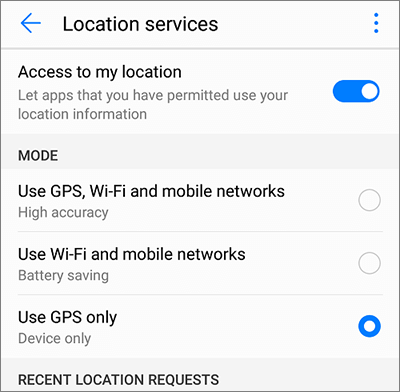
Gefällt mir:
Welches ist die beste gefälschte GPS-App für Android und iOS Geräte? [Praktische Optionen]
Wie fälsche ich GPS auf Android ohne Mock Location?
Was tun, wenn GPS auf Androidnicht richtig funktioniert? Wenn auf Ihrem Android Telefon der Energiesparmodus aktiviert ist, ist es ratsam, ihn zu deaktivieren, da dieser Modus die GPS-Funktionalität einschränken kann. Führen Sie die folgenden Schritte aus, um den Energiesparmodus zu deaktivieren und das Problem zu beheben, dass das GPS Ihres Telefons nicht richtig funktioniert:
Schritt 1. Gehen Sie zu den Einstellungen Ihres Telefons.
Schritt 2. Suchen Sie nach "Akku" > "Energiesparmodus" und deaktivieren Sie dann die Energiesparfunktion.

Auf diese Weise wird sichergestellt, dass Ihr Telefon die GPS-Funktionalität bei Bedarf vollständig nutzen und genaue Ortungsdienste bereitstellen kann.
Wie repariere ich mein deaktiviertes GPS an meinem Android? Systemupdates enthalten in der Regel Patches, die bekannte Probleme beheben, die Softwareprobleme beheben können, die zu GPS-Fehlfunktionen führen. Indem Sie die Software Ihres Telefons rechtzeitig aktualisieren, stellen Sie sicher, dass Sie die neuesten Funktionen und Leistungsverbesserungen erhalten, und beheben gleichzeitig potenzielle Fehler, die die GPS-Funktionalität beeinträchtigen könnten. Führen Sie die folgenden Schritte aus, um zu überprüfen, ob Systemupdates für Ihr Telefon verfügbar sind:
Schritt 1. Gehen Sie zu den Einstellungen Ihres Telefons.
Schritt 2. Suchen Sie die Option "Über das Telefon" oder "Systemaktualisierung".

Schritt 3. Prüfen Sie, ob eine neue Softwareversion verfügbar ist.
Siehe auch:
Android Update: Neue Funktionen & Update Android Version
Bleibt Android Telefon auf dem Startbildschirm hängen? Repariere es mit effektiven Tricks
Manchmal kann ein einfacher Neustart Ihres Telefons vorübergehende Softwareprobleme beheben, einschließlich Fällen, in denen "das GPS meines Telefons nicht richtig funktioniert". Halten Sie die Ein-/Aus-Taste auf Ihrem Telefon gedrückt und wählen Sie dann die Option "Neustart", um den Neustart abzuschließen. Der Neustartvorgang löscht temporäre Daten auf dem Telefon und lädt das System neu, wodurch manchmal die normale GPS-Funktionalität wiederhergestellt werden kann. Wenn Sie andere Methoden ausprobiert haben und diese nicht funktioniert haben, kann ein Neustart eine schnelle und effektive Lösung sein.

Wenn das GPS meines Telefons aufgrund von Systemproblemen nicht richtig funktioniert, können Sie versuchen, eine professionelle Systemreparatursoftware wie Android Repair zu verwenden, um zu beheben, dass das GPS auf Androidnicht funktioniert. Diese Software wurde entwickelt, um eine Vielzahl von Android Systemproblemen mit einer bemerkenswerten Erfolgsquote zu lösen. Es verfügt über eine benutzerfreundliche Oberfläche, eine intuitive Navigation und ein optisch ansprechendes Design, wodurch es für Benutzer aller technischen Qualifikationsstufen zugänglich ist. Befolgen Sie einfach nacheinander die Anweisungen auf dem Bildschirm, um Ihr AndroidGerät zu reparieren. Mit diesem Tool können auch Benutzer mit begrenztem technischem Know-how mühelos Android Systemprobleme beheben.
Hauptmerkmale von Android Repair
Wie repariere ich mein deaktiviertes GPS an meinem Android? Im Folgenden finden Sie eine Schritt-für-Schritt-Anleitung, wie Sie dies mit Android Repair tun können:
01Nachdem Sie das Android Reparaturtool auf Ihrem PC gestartet haben, klicken Sie auf die Option "Reparieren" und wählen Sie "Android Reparieren". Verbinden Sie als Nächstes Ihr Android Telefon über ein USB-Kabel mit Ihrem PC.

02Wählen Sie über die Benutzeroberfläche die Spezifikationen Ihres Android Telefons aus, einschließlich der Marke, des Modells, des Landes und des Mobilfunkanbieters. Nachdem Sie Ihre Auswahl getroffen haben, geben Sie zur Bestätigung "000000" ein und klicken Sie dann auf "Weiter", um fortzufahren.

03Befolgen Sie die Anweisungen auf dem Bildschirm, um den Download-Modus auf Ihrem Android Gerät aufzurufen. Klicken Sie dann auf "Weiter", und das Tool beginnt mit dem Herunterladen der Android -Firmware und flasht sie auf Ihr Gerät. Nach einiger Zeit wird Ihr Android Gerät erfolgreich repariert.

Nicht verpassen:
6 Lösungen, die Sie unbedingt ausprobieren müssen, um weiche Ziegel zu reparieren Android [2024]
Anleitung zur Fehlerbehebung: com.android.phone wurde auf Android Geräten gestoppt
Wie stelle ich mein Android GPS wieder her? Wenn das Problem durch keine der oben genannten Methoden behoben wird, können Sie versuchen, das Gerät auf die Werkseinstellungen zurückzusetzen. Ein Zurücksetzen auf die Werkseinstellungen kann einige tiefgreifende Softwareprobleme beheben, aber es werden auch alle Daten gelöscht, also stellen Sie sicher, dass Sie die Daten Ihres AndroidTelefons sichern, bevor Sie mit diesem Vorgang fortfahren. Wenn Sie nach einer zuverlässigen Möglichkeit suchen, Ihre Daten zu sichern, empfehlen wir Ihnen die Verwendung von Coolmuster Android Assistant, einer professionellen Datenverwaltungssoftware.
Das Wiederherstellen der Werkseinstellungen auf Android variiert je nach Hersteller des Geräts und Version von Androidgeringfügig. Die allgemeinen Schritte lauten jedoch wie folgt:
Schritt 1. Starten Sie auf Ihrem Android Telefon die App "Einstellungen", scrollen Sie dann nach unten und wählen Sie die Option "Sichern & Zurücksetzen".
Schritt 2. Deaktivieren Sie in der Benutzeroberfläche "Sichern & Zurücksetzen" die Optionen "Automatische Wiederherstellung" und "Meine Daten sichern", um die automatische Wiederherstellung von Daten und Einstellungen nach dem Zurücksetzen auf die Werkseinstellungen zu verhindern.
Schritt 3. Tippen Sie auf die Option "Zurücksetzen auf Werkseinstellungen" und tippen Sie dann im angezeigten Bestätigungsdialogfeld auf die Schaltfläche "Telefon zurücksetzen", um das Zurücksetzen auf die Werkseinstellungen zu bestätigen.

Wenn das GPS auf Android Telefonen nicht funktioniert, kann dies zu Unannehmlichkeiten in unserem täglichen Leben führen, aber mit den in diesem Artikel beschriebenen Reparaturmethoden können Sie versuchen, dieses Problem zu lösen. Wir empfehlen dringend ,Android Repair auszuprobieren. Dieses professionelle Android-Reparatur-Tool kann verschiedene Softwareprobleme schnell identifizieren und beheben, einschließlich solcher, die eine GPS-Fehlfunktion verursachen. Mit Android Repair können Sie ganz einfach beheben, dass GPS auf Androidnicht funktioniert, um sicherzustellen, dass Ihre Ortungsdienste ordnungsgemäß funktionieren, und Ihr mobiles Erlebnis zu verbessern.
Verwandte Artikel:
Top 9 Android Telefonreparatursoftware zur Behebung häufiger Android Probleme
Wie behebt man Android blauen Bildschirm des Todes des Telefons?
Android Absturz? 10 Tricks, um Android Systemabsturz auf normal zu beheben
Funktioniert Ihr Touchscreen auf Androidnicht? Fehlerbehebungen und Lösungen
9 Möglichkeiten, Android weißen Bildschirm des Todes auf dem Tablet im Jahr 2024 zu beheben

 Android-Wiederherstellung
Android-Wiederherstellung
 So beheben Sie, dass GPS auf Android nicht funktioniert, mit 9 Expertentipps
So beheben Sie, dass GPS auf Android nicht funktioniert, mit 9 Expertentipps





